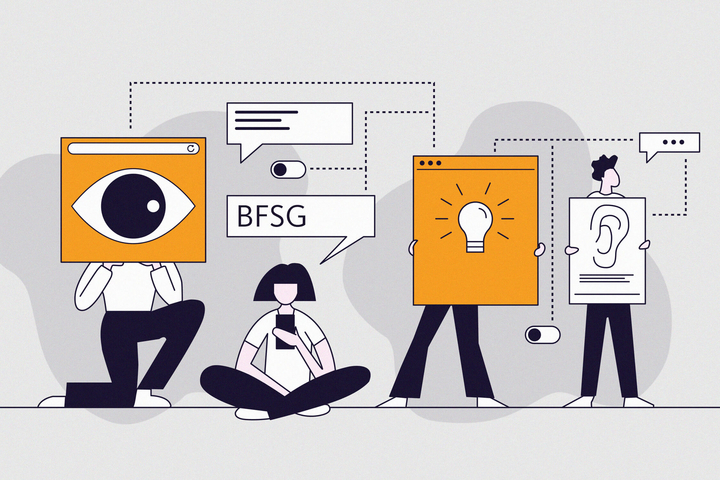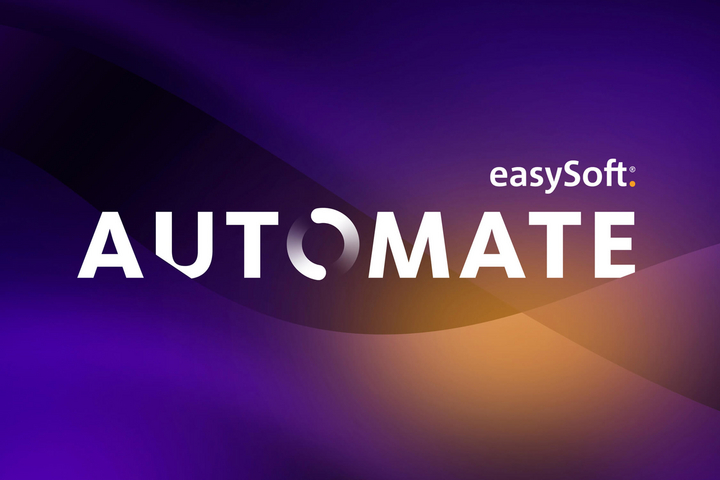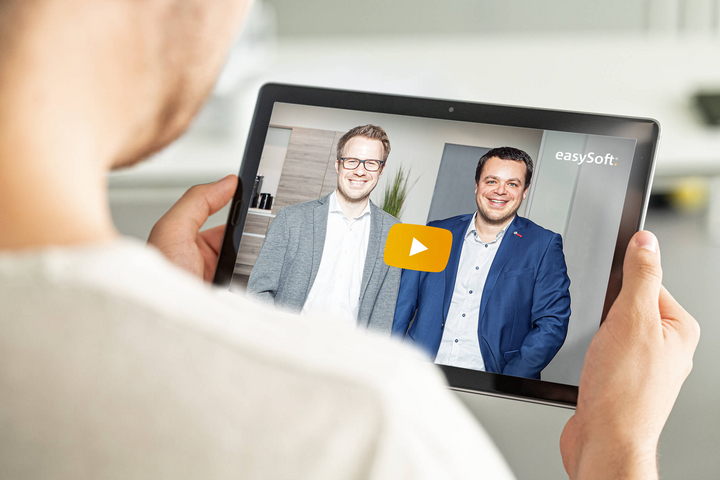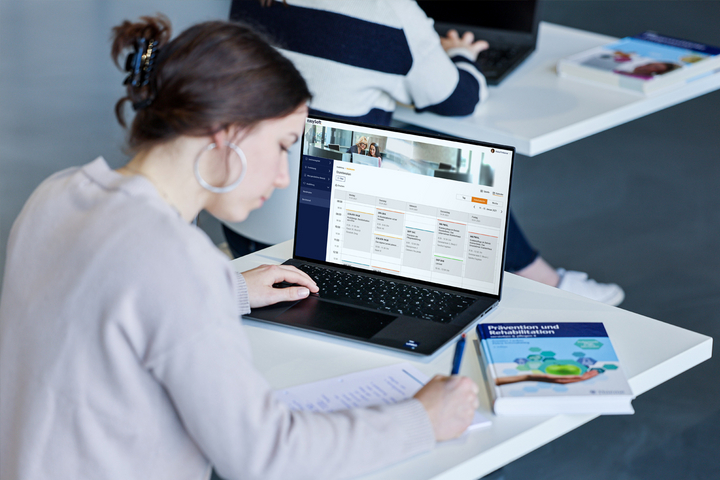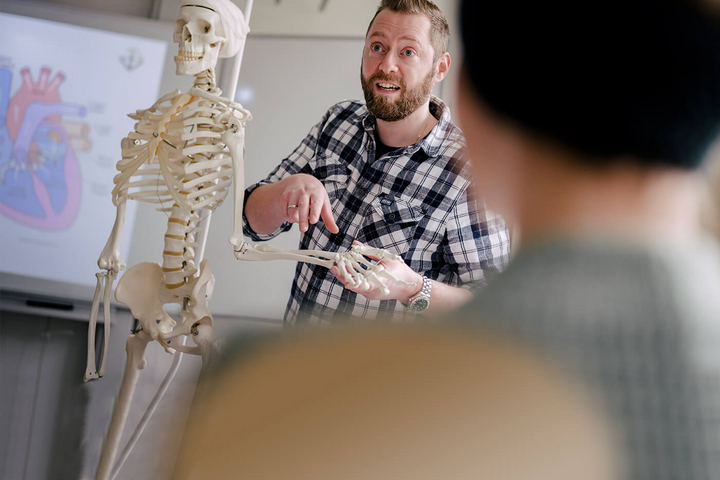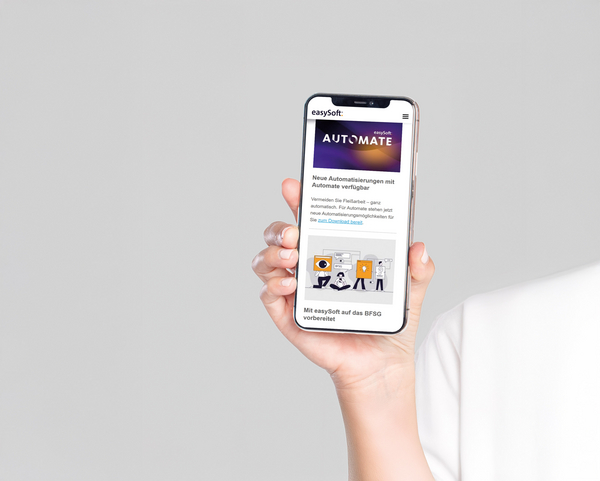Aktuelles
Umgang mit doppelter Verplanung von Dozenten
19|10|2021
Dürfen wir vorstellen? easySoft 5 und easySoft Education. In unserer Serie bekommen Sie einen genauen Einblick ins Programm. Wir stellen Ihnen die Mehrwerte unserer Lösungen vor und erklären Ihnen, warum Sie Ihre Arbeit damit schneller und leichter erledigen – einfach einfach eben.
Bei der Einplanung von Dozenten und Lehrkräften kann es vorkommen, dass Sie einzelne Personen zur gleichen Zeit doppelt einteilen. Um Fehlplanungen zu vermeiden, informiert Sie easySoft 5 und easySoft Education, sobald es eine doppelte Verplanung feststellt.
Folgen einer doppelten Verplanung selbst definieren
Ab der Programmversion 2021/18 können Sie selbst über die Einstellungen in der Geschäftslogik festlegen, wie easySoft mit einer doppelten Verplanung umgehen soll.
Neben den bislang bekannten Optionen „Abbrechen“, „LV auf fraglich“ und „Doz. auf angefragt“, haben wir die Einstellmöglichkeiten um „Hinweisen“ und „Hinweisen in Abhängigkeit der Lehrveranstaltungsart“ erweitert. Bei der Einstellung „Hinweisen“ erhalten Sie erwartungsgemäß eine pauschale Rückmeldung des Systems, dass der ausgewählte Dozent gerade doppelt verplant wird.
Doppelte Verplanung für bestimmte Formate zulassen
Wenn Sie die doppelte Verplanung nur für bestimmte Lehrveranstaltungsarten zulassen möchten (z. B. für Online-Formate), gehen Sie wie folgt vor:
In easySoft Education (Education, Seminar, Competence):
1. Navigieren Sie zu "Geschäftslogik-Einstellungen > Lehrveranstaltungen > Dozentenzuordnungen > Überschneidungen Lehrveranstaltungen"
2. Wählen Sie „Hinweisen in Abhängigkeit der Lehrveranstaltung“ aus der Dropdown-Liste aus.
3. Wählen Sie unter "Konfiguration > Lehrveranstaltungsarten" die Lehrveranstaltungen aus, bei denen Sie die doppelte Verplanung zulassen möchten. Setzen Sie hierfür bei der entsprechenden Lehrveranstaltungsart in der Spalte „Mehrfachverplanung Dozent“ ein Häkchen. Diese Spalte können Sie sich anzeigen lassen, indem Sie per Rechtsklick auf den Spaltenkopf unter „Spaltenauswahl“ die entsprechende Spalte auswählen.
4. Sollten Sie keine Lehrveranstaltungsarten hinterlegen oder keine Häkchen setzen, ist eine doppelte Verplanung nicht möglich.
Legen Sie nun wie gewohnt die Lehrveranstaltung im Stundenplan an, für die Sie eine doppelte Verplanung wünschen. Anschließend wählen Sie im Programmteilbereich „Veranstaltung“ die Lehrveranstaltungsart aus, für die Sie im Schritt zuvor die doppelte Verplanung zugelassen haben.
In easySoft 5 (Education 5, Seminar 5, Competence 5):
1. Navigieren Sie in der Menügruppe Konfiguration Bildungseinrichtung zum Programmbereich Benutzer und dort zum Programmteilbereich Geschäftslogik Einstellungen.
2. Wählen Sie „Hinweisen in Abhängigkeit der Lehrveranstaltung“ aus der Dropdown-Liste aus.
3. Navigieren Sie in der Menügruppe Konfiguration Lehrgänge zum Programmbereich Theorie-Einstellungen und dort zum Programmteilbereich Lehrveranstaltungsarten. Dort wählen Sie die Lehrveranstaltungen aus, bei denen Sie die doppelte Verplanung zulassen möchten. Setzen Sie hierfür bei der entsprechenden Lehrveranstaltungsart in der Spalte „Mehrfachverplanung Dozent“ ein Häkchen. Diese Spalte können Sie sich anzeigen lassen, indem Sie per Rechtsklick auf den Spaltenkopf unter „Spaltenauswahl“ die entsprechende Spalte auswählen.
Sollten Sie keine Lehrveranstaltungsarten hinterlegen oder keine Häkchen setzen, ist eine doppelte Verplanung nicht möglich.
4. Legen Sie nun wie gewohnt die Lehrveranstaltung an, für die Sie eine doppelte Verplanung wünschen. Anschließend wählen Sie im Programmteilbereich „Veranstaltung“ des Stundenplans die Lehrveranstaltungsart aus, für die Sie im Schritt zuvor die doppelte Verplanung zugelassen haben.
Lernen Sie unsere Lösungen genau kennen
Sie wollen unsere Lösungen noch besser kennenlernen und im Arbeitsalltag schneller vorankommen? Dann schauen Sie sich gern die Schulungen der easySoft Akademie an. Unsere Trainer führen Sie durchs Programm und haben für jeden easySoft-Anwender die passenden Tipps und Tricks parat – ganz egal ob Einsteiger oder Poweruser.